图像后期处理软件推荐:在最新的图像后期处理软件推荐下载专题中,小编整理并收录了一批功能强大,广...

软件介绍
ImBatch汉化版不仅一款非常好用且简单的图片批量处理工具,而且它精致简洁的软件界面也提高了工作效率。其主要功能可以缩放图片大小,进行格式转换。有需要的小伙伴赶紧下载吧!
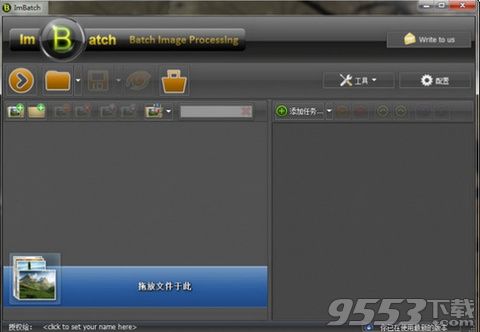
imbatch功能介绍:
1、建设任务自动编辑
ImBatch有别于其他影像处理器就是我们的任务的建设环境。通过组合不同的图像编辑任务,ImBatch让你设计自己的独特的图像编辑项目。从简单到复杂,也几乎没有限制的各种“版本”,你可以创建和处理的批次ImBatch的帮助。由于ImBatch可以保存版本,你越使用它的速度就越大。配备监控指定的文件夹的能力,ImBatch可以自动访问这些构建和应用编辑为您节省时间和金钱。有关如何使用的详细信息ImBatch结帐我们如何对部分。
2、特色任务
是什么让这个工具与其他批量图像处理器,不同的是它的“任务结构”。您可以将任务作出的处理程序,这将使你正是你想要的。 ImBatch提供了许多的成像功能(任务),如转换,调整大小或应用水印。您可以更改任务的顺序,两次或两次以上(例如,图像以JPEG和PNG转换一气呵成)添加一些任务,关闭/打开任务排除/包括他们的任务处理列表中,隐藏一些任务参数,只留下必要的。你也可以撤销/重做任务列表中的所有更改。
3、支持的图像格式
这些天,每部相机似乎有它自己的固有图像格式,这些文件类型并不总是发挥好。好消息是,ImBatch 能够处理几乎所有的图像格式,你可以想像。 ImBatch无缝集成与源图像是否源于为BMP,TIFF,GIF,JPEG,PNG或J2K。你可能会想“是的,但是 – 怎么样非常罕见的格式?”ImBatch让你使用那些具有强大的格式转换技术,让你真正从一种格式转换图像文件到另一台正常工作。另外,ImBatch包括三个不同的插件(Dcraw执行,ImageMagick的,和JBIG),该服务,极大地扩展的格式的数量也能够识别。
4、实时预览编辑
无论你是应用一个过滤器的时间,或创建一个复杂的多任务版本,总有一些有趣的与我们的批量图像处理器完成。正如一些人可能是虽然有创意,这是有帮助的,看看一些变化会出现自己的实际作出之前。与预览窗格用户的帮助下,可以看到自己的形象如何将看起来与应用了不同的任务。
5、Windows 右键菜单集成
我们的一个新功能,这个令人兴奋的选项,可以让你把以前保存的工作版本,并将它们添加到你的资源管理器上下文菜单。在这样做时,你解开了能够方便鼠标右键单击任何图像在硬盘上并应用基于保存任务构建的编辑。甚至无需先打开ImBatch,你就可以通过快速,准确,自动化的编辑利用常用的任务。
ImBatch使用方法
1、软件直接将文件拖入
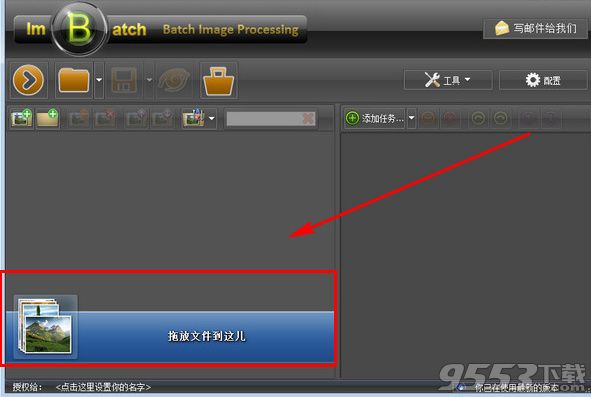
2、点击添加任务我们可以直接在文件上面加一些自己需要的效果

ImBatch汉化版支持下列格式之间的相互转换:
BMP, DIB, RLE, TIF, TIFF, FAX, G3N, G3F, XIF, GIF, JPG, JPEG, JPE, JIF, PCX, PNG, TGA, TARGA, VDA, ICB, VST, PIX, PXM, PPM, PGM, PBM, WBMP, JP2, J2K, JPC, J2C, DCX, DAT, PSD, WDP, HDP。
ImBatch汉化版中文设置方法:
1、首先下载安装本软件。
2、安装选项里没有中文选项,暂且下一步继续安装,直至安装完成。
3、打开本软件,点击右侧Configuration按钮,在Language下拉选择简体中文,点击“ok”即可。
相关专题
- 图像后期处理软件
